Die 10 besten kostenlosen RAR-Extraktoren für Mac (die 2022 funktionieren)
Sie haben also versucht, eine .rar-Datei zu öffnen, die Sie aus dem Internet heruntergeladen oder von einem Kollegen/Freund per E-Mail erhalten haben. Dann erhalten Sie einen seltsamen Fehler auf Ihrem Mac, weil die Datei nicht geöffnet werden konnte.
Es ist wirklich enttäuschend. Ich bin dabei, seit ich mein MacBook Pro verwende, um mit anderen zu kommunizieren, die einen Windows-PC verwenden. Tatsächlich bin ich auch auf das gleiche Problem gestoßen, als ich vor ein paar Jahren von PC auf Mac umgestiegen bin.
Glücklicherweise gelang es mir, das Problem mit einer erstaunlichen App namens zu beheben Die Unarchiver, die beste RAR-Extraktor-App für Mac. Außerdem ist es noch kostenlos.
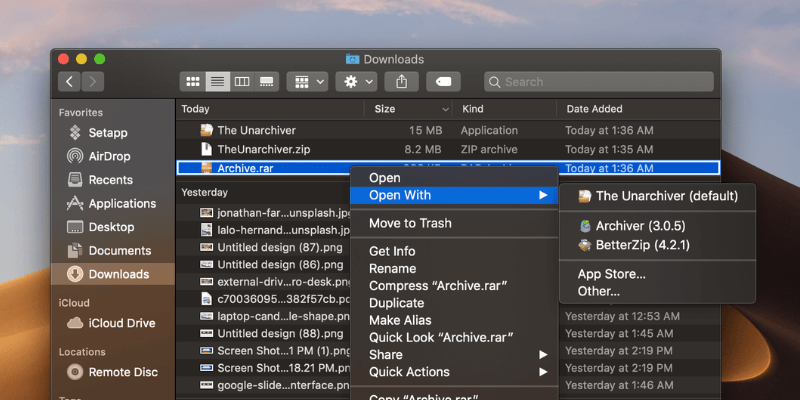
In der Zwischenzeit habe ich auch Dutzende anderer Apps auf meinem Mac getestet und diejenigen herausgefiltert, die kostenlos und einfach zu verwenden sind, und Sie können unten mehr lesen.
Inhaltsverzeichnis
Was ist eine RAR-Datei?
RAR ist eine komprimierte Datei, kurz für Roshal Archive. Einfach ausgedrückt ist eine .rar-Datei wie ein großer Datencontainer, der eine Reihe einzelner Dateien und Ordner enthält.
Warum RAR verwenden? Weil es die Größe Ihrer Dateien und Ordner reduziert, während der gesamte Inhalt zu 100 % intakt bleibt. Mit einem RAR ist es viel einfacher, es auf Wechselmedien zu speichern oder über das Internet zu übertragen.
Laut diesem Vergleichsbild von Compression Ratings erreichen RAR-Dateien eine deutlich höhere Komprimierung, insbesondere bei Multimedia-Dateien. Sie sind auch einfacher zu teilen oder wiederherzustellen, sobald sie beschädigt sind, als andere Alternativen wie ZIP- oder 7Zip-Dateien.
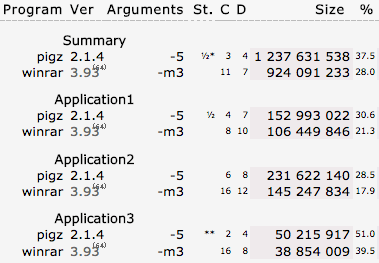
Wie öffne ich ein RAR-Archiv auf dem Mac?
Im Gegensatz zu anderen Archivdateien kann ein ZIP-Archiv beispielsweise direkt mit der Standardfunktion auf dem Mac erstellt oder extrahiert werden, eine RAR-Datei kann nur mit Software von Drittanbietern geöffnet werden … was, Leider hat Apple nicht in das Archivdienstprogramm integriert, noch.
Aus diesem Grund gibt es im Internet viele Apps von Drittanbietern, die behaupten, dies zu können. Einige sind veraltet, während andere Sie bezahlen müssen. Aber wir haben einige kostenlose Optionen, um die Arbeit zu erledigen. Ich habe viele getestet und hier sind diejenigen, die noch funktionieren.
Kostenlose RAR-Extraktor-Apps, die auf dem Mac funktionieren
Schnelles Update: Ich habe gerade eine leistungsfähigere App namens gefunden BetterZip — was es Ihnen ermöglicht, nicht nur viele Arten von Archiven zu extrahieren, sondern Sie können damit auch Archive erstellen oder eine Vorschau des Inhalts eines Archivs anzeigen, ohne es zu extrahieren. Diese zusätzlichen Funktionen sind in The Unarchiver oder Archive Utility nicht verfügbar. Ich empfehle BetterZip für diejenigen unter Ihnen, die häufig mit einer anderen Art von Dateien auf einem PC und Mac umgehen. Hinweis: BetterZip ist keine Freeware, es wird jedoch eine kostenlose Testversion angeboten.
1. Der Unarchiver
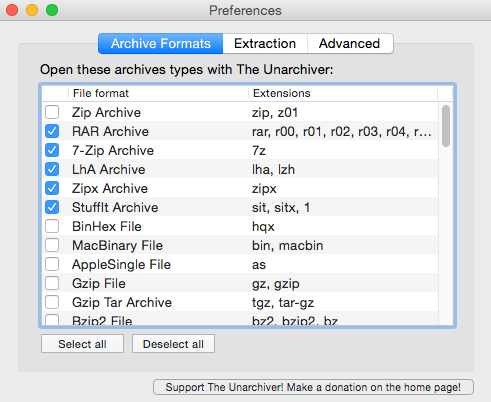
Die Unarchiver ist mein Favorit. Wie der Name schon sagt, entpackt es fast jedes Archiv sofort, ohne die App zu starten. Die App ist sehr leistungsfähig und kann sogar das, was das integrierte Archivdienstprogramm nicht kann – RAR-Archive extrahieren. Es unterstützt auch den Umgang mit Dateinamen in fremden Zeichensätzen.
2. B1 Free Archiver
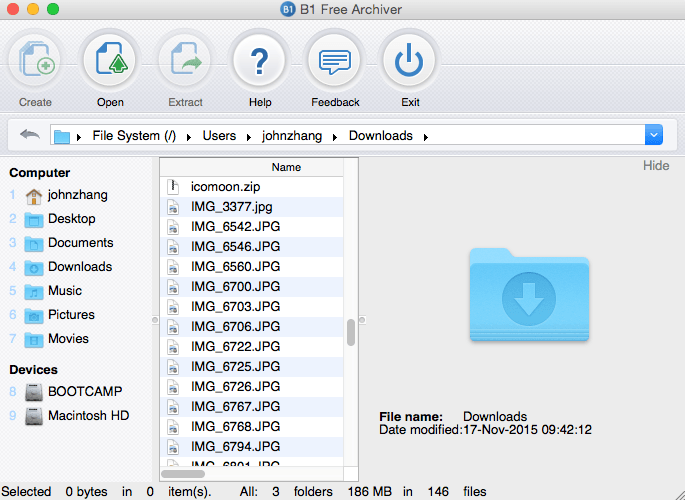
Eine weitere großartige Open-Source-App, die B1 Free Archiver dient als All-in-One-Programm zur Verwaltung von Dateiarchiven. Wie Sie dem obigen Screenshot entnehmen können, können Sie mit diesem Tool Archive erstellen, öffnen und extrahieren. Es öffnet .rar, .zip und 35 andere Dateiformate. Neben Mac gibt es auch Versionen für Windows, Linux und Android.
3. UnRarX
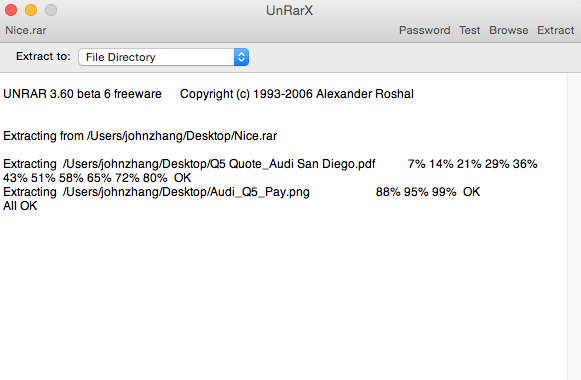
UnRarX ist ein einfaches Dienstprogramm zum Erweitern von .rar-Dateien und zum Wiederherstellen beschädigter oder fehlender Archive mit .par- und .par2-Dateien. Es hat auch eine Extraktionsfunktion. Öffnen Sie dazu einfach das Programm, ziehen Sie Ihre Archivdateien in die Benutzeroberfläche und UnRarX entpackt den Inhalt an das angegebene Ziel.
4. StuffIt Expander Mac
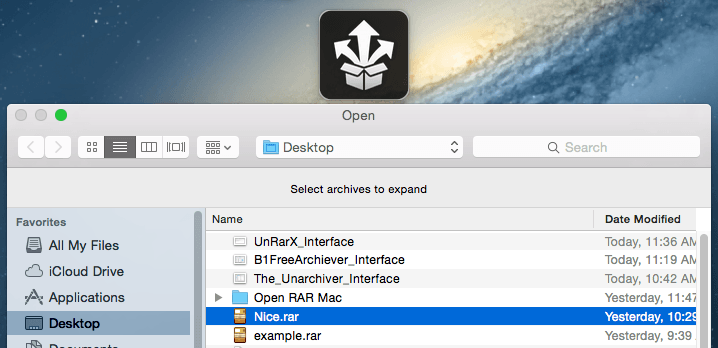
StuffIt Expander für Mac können Sie sowohl Zip- als auch RAR-Archive dekomprimieren. Ich fand die App sehr einfach zu bedienen. Sobald das Programm installiert ist, sollten Sie ein Symbol sehen (wie oben im obigen Screenshot gezeigt). Klick es an. Wählen Sie als Nächstes die Datei aus, geben Sie das Ziel zum Speichern Ihrer extrahierten Dateien an, und Sie sind fertig.
5. MacPar deLuxe
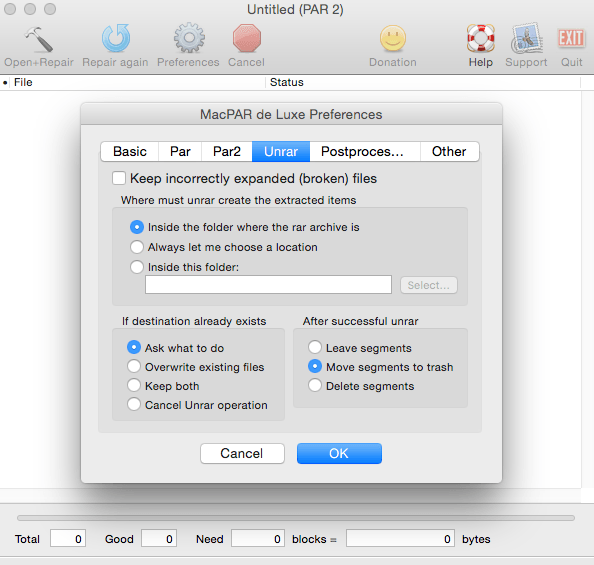
Ein weiteres großartiges Tool, das RAR-Dateien öffnen und noch viel mehr tun kann! Ursprünglich entwickelt, um fehlende oder beschädigte Informationen durch die Verarbeitung von „par“- und „par2“-Dateien wiederherzustellen, ist MacPAR deLuxe in der Lage, die Daten mit seiner integrierten Unrar-Engine zu entpacken. Wenn Sie ein Macintosh-Benutzer sind, der häufig Binärdateien herunter- oder hochlädt, werden Sie dieses Dienstprogramm höchstwahrscheinlich lieben. Sie können es von bekommen seine offizielle Seite hier.
6. iZip für Mac
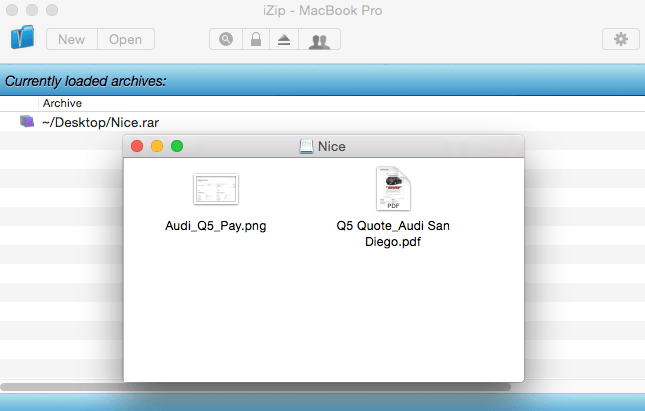
Postleitzahl ist ein weiteres leistungsstarkes und dennoch effektives Tool, das von Grund auf für Mac-Benutzer entwickelt wurde, um Dateien einfach zu komprimieren/dekomprimieren, zu sichern und zu teilen. Es unterstützt alle Arten von Archivformaten, einschließlich RAR, ZIP, ZIPX, TAR und 7ZIP. Um eine Datei zu entpacken, ziehen Sie sie einfach per Drag & Drop in die Hauptschnittstelle der Software. Ein weiteres Fenster mit den extrahierten Dateien wird angezeigt. Super schnell!
7. RAR-Extraktor kostenlos
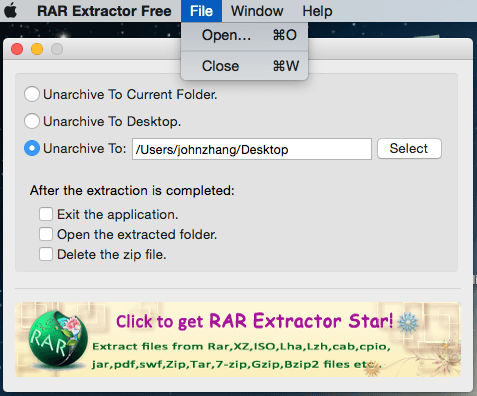
Kostenloser RAR-Extraktor ist eine App, die sich auf das bequeme und sichere Extrahieren von Rar-, Zip-, Tar-, 7-Zip-, Gzip- und Bzip2-Dateien spezialisiert hat. Nachdem Sie die App heruntergeladen und gestartet haben, wird ein Popup-Fenster angezeigt, in dem Sie aufgefordert werden, einen Speicherort zum Dearchivieren anzugeben. Um Ihre Dateien zu laden, müssen Sie nach links oben gehen und auf „Öffnen“ klicken.
8. SimplyRAR (Mac)
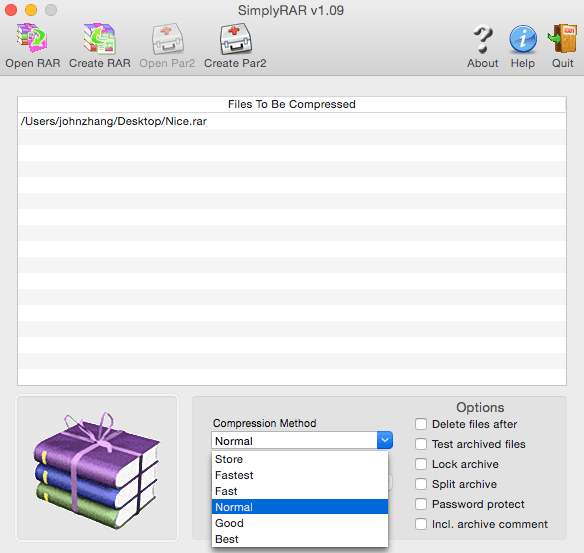
EinfachRAR ist eine weitere großartige Archivierungs-App für Mac OS. Wie der Name schon sagt, ist SimplyRAR ein einfach zu bedienendes Programm, das das Archivieren und Entarchivieren von Dateien zum Kinderspiel macht. Öffnen Sie es, indem Sie die Datei in die Anwendung ziehen, eine Komprimierungsmethode auswählen und den Abzug betätigen. Der Nachteil der App ist, dass es schwierig sein wird, Unterstützung vom Entwickler zu erhalten, da sie anscheinend nicht mehr im Geschäft sind.
9. RAR-Expander
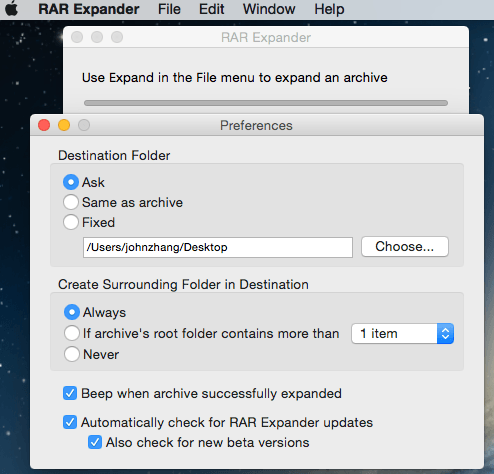
RAR-Expander (Mac) ist ein sauberes GUI-Dienstprogramm zum Erstellen und Erweitern von RAR-Archiven. Es unterstützt einzelne, mehrteilige oder passwortgeschützte Archive. Es bietet auch AppleScript-Unterstützung und enthält Beispielskripts, die Ihnen helfen, mehrere Archive gleichzeitig zu handhaben.
10. Reißverschluss
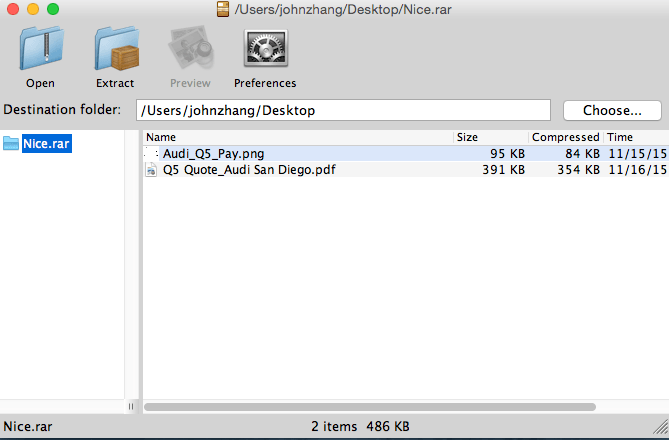
zipeg ist auch praktisch, aber kostenlos. Was mir wirklich gefällt, ist die Möglichkeit, eine ganze Datei vor dem Extrahieren in der Vorschau anzuzeigen. Es unterstützt auch passwortgeschützte und mehrteilige Dateien. Hinweis: Um die Software zu öffnen, müssen Sie die ältere Java SE 6-Laufzeit installieren (siehe Dieser Apple Support-Artikel).
Wie extrahieren oder entpacken Sie also RAR-Dateien auf dem Mac? Finden Sie eine bessere Mac-Unarchiver-App besser als die oben aufgeführten? Lassen Sie es mich wissen, indem Sie unten einen Kommentar hinterlassen.
Lesen Sie auch
- So beheben Sie SD-Speicherkartenfehler: Der ultimative Leitfaden
- So laden Sie alle Fotos von Facebook herunter
- Bildschirmaufnahme auf Ihrem iPhone oder iPad
- So löschen Sie den Speicher „Systemdaten“ auf dem Mac
- So entfernen Sie doppelte Fotos auf dem iPhone mit Gemini Photos
- So leeren Sie den Papierkorb oder rufen gelöschte Elemente auf dem iPad ab
Neuster Artikel